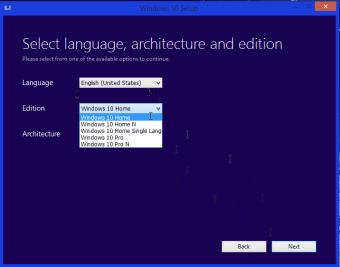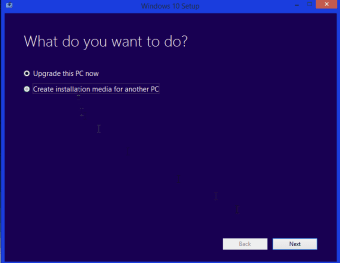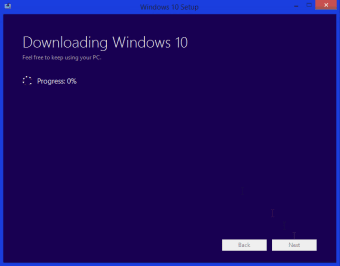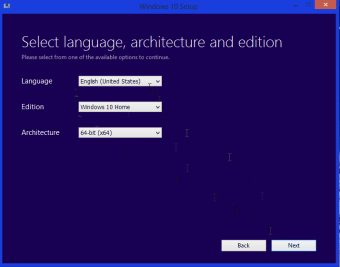Ett gratis att använda verktygsprogram!
Windows Media Creation Tool är ett lättanvänt, gratis verktygsprogram för Microsoft Windows-datorer. Det gör det möjligt för dig att enkelt uppdatera operativsystemet utan fördröjningar eller krascher. Eftersom detta är den officiella versionen från Microsoft, integreras den väl med olika aspekter av systemet och påverkar inte prestandan. Med Windows Media Creation Tool kan du skapa startbara USB-enheter eller installationsdiskar.
Uppdatera din Windows-dator utan krångel!
I de flesta fall är installationen av ditt operativsystem inte en svår process. När det gäller Windows kan du installera och uppdatera operativsystemet utan större problem. Du behöver bara en nedladdningsbar installationsfil, som körs inom några sekunder för att initiera installationsprocessen. Men när operativsystemet har laddats ner behöver du ett effektivt verktyg för att hålla systemet uppdaterat. Vid något tillfälle behöver du hämta uppdateringarna manuellt, och Windows Media Creation Tool låter dig uppnå detta mål utan ansträngning.
Hur använder du Windows Media Creation Tool?
Till skillnad från tredjepartsprogram som Driver Booster Free och IObit Software Updater är Windows Media Creation Tool tillgängligt i Microsoft Store. Programmets huvudfokus är att installera den senaste OS-versionen och uppdateringarna. För att uppnå detta mål måste du köra programmet som administratör. Dessutom måste du godkänna licensvillkoren och aviseringarna innan du väljer den specifika åtgärden. Med verktyget kan du antingen skapa installationsmedia på USB eller uppgradera datorn.
När du uppgraderar operativsystemet kan du bestämma vilka program du vill behålla. Du kan välja att behålla apparna och filerna intakta, spara dem på en ny plats eller ta bort allt från systemet. När du har gjort dina val börjar programmet uppdatera din dator. För att undvika problem under processen behöver du en stabil internetanslutning.
När du startar programmet måste du bläddra nedåt för att skapa en avsnitt för Windows 10 Installation Media. Klicka helt enkelt på 'Hämta' och 'Kör' från popup-rutan. I bekräftelsepopup-rutan för 'Användarkontokontroll' klickar du på 'Ja'. Detta låter dig automatiskt starta Media Creation Tool. Du kan även välja en ny plats på din hårddisk och klicka på 'Spara' för att ladda ner programmet för senare användning.
Vilka alternativ finns för att uppgradera systemet?
Innan du initierar installationsprocessen visar programmet licensvillkoren och tillämpliga aviseringar. Du måste klicka på 'Acceptera'. Här kan du antingen välja att klicka på knappen 'Uppgradera den här datorn' eller 'Skapa installationsmedia'. Med det första alternativet kan du uppgradera den befintliga versionen av ditt Microsoft Windows-operativsystem, medan det senare låter dig skapa en ISO-fil för installation på en USB-enhet.
När du har valt ett föredraget alternativ ger programmet dig en rullgardinslista för att välja en lämplig utgåva av Windows 10. Du kan avmarkera rutan 'Använd rekommenderade alternativ' och fortsätta med valet manuellt. Detta låter dig välja rätt version av Windows 10 enligt datorns maskinvara. Dessutom kan du gå vidare med valet 'Använd rekommenderade alternativ', om du är nöjd med den valda versionen av Windows.
Med Windows Media Creation Tool kan du välja antingen ISO-fil eller USB Flash-enhet-knappen. Beroende på det valda alternativet kan du märka en uppmaning som börjar ladda ner Windows 10. Om du väljer det senare alternativet måste du ansluta en tom flash-enhet till datorn. Med det första alternativet måste du välja en plats på hårddisken för att spara filen.
När USB-skapelse- eller nedladdningsprocessen är klar kan du klicka på 'Slutför'. Detta låter programmet rensa temporära filer som skapats i systemets kataloger. Det stänger också sedan guiden och låter dig kontrollera relevanta ändringar. Om du använde en USB-flash-enhet kan du koppla bort enheten från datorn. Likaså, om du sparade en ISO-fil, kan du spara den på en DVD. Båda metoderna låter dig uppgradera flera Windows-datorer utan större krångel.
Är Windows Media Creation Tool portabelt?
Om du letar efter en startbar och portabel installationsfil är Windows Media Creation Tool ett utmärkt val. Allt du behöver är en tom DVD eller USB-flash-enhet med 8 GB lagringsutrymme. Dessutom behöver du en stabil internetanslutning för att starta processen. När du har kört programmet behöver du bara följa några enkla instruktioner för att uppdatera ditt operativsystem.
Till skillnad från andra verktygsprogram som Windows 7 USB DVD Download Tool och Windows 10 ISO Tool ger detta dig mer flexibilitet. Du kan välja mellan 64-bitars eller 32-bitars operativsystem, föredraget språk, OS-utgåva och mer. Programmet låter dig manuellt göra val eller ger rekommenderade alternativ för din dator. När installationsprocessen är klar kan du till och med spara filen på en extern hårddisk.
Windows Media Creation Tool är det officiella verktygsprogrammet från Microsoft Windows. Därför integreras det bra med ett brett utbud av operativsystem och datorer. Med detta program behöver du inte oroa dig för att manuellt söka efter drivrutinsuppdateringar eller OS-uppdateringar online. Så snart du kör programmet kontrollerar det automatiskt din dators status och tillhandahåller uppdateringar vid behov. Eftersom programmet kan användas på en USB-enhet kan du uppdatera flera datorer med en enda nedladdning.
Integreras bra med operativsystemet!
Om du planerar att installera eller uppgradera ett Windows-operativsystem på din dator finns det ingen bättre verktyg än Windows Media Creation Tool. Det ger dig inte bara startbara installationsprogram och uppdateringar utan ser också till att alla filer förblir okorrumperade. Den enda nackdelen är att Media Creation Tool inte låter dig nedgradera till tidigare OS-versioner utan deras specifika installationsprogram. Överlag är det ett utmärkt val och orsakar inga fördröjningar eller krascher under installationsprocessen.